-
{{item.corpname[0]}}
成员
微信扫码,关注“企微云”公众号完成申请
恭喜你,申请成功
扫码加专属顾问企业微信,我们将协助您进行线上体验!
微信扫码,关注“企微云”公众号完成申请
扫码加专属顾问企业微信,我们将协助您进行线上体验!
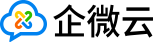
我要投稿
如何使用企业微信的客户联系[群发助手]功能
企业微信相比微信来说,其群发功能,比微信的群发更好用,且官方允许在一定范围内进行当天的多次群发,不像微信那样,如果多次群发就会被封号。所以,还是建议大家在使用私域系统时,尽量使用企业微信进行。
使用企业微信客户联系的群发功能时,我们需要先掌握官方的相关规则:
整个企业微信账户内,每天可群发1条消息 / 每周可群发7条消息 / 每月可群发当月天数条消息给每位客户和每个客户群。
若客户将你的企业微信账号加入了黑名单、删除了好友关系,则会提示「客户已拒收」。
后台支持按条件筛选客户,部门,标签,不发送给谁等选项。
支持的类型为:文字,图片,视频,视频号动态,文件,网页,小程序,支持多种类型同时选择,但加起来的总数不能超过9个。
其内容上限为:文字内容不可超过4000个汉字;图片尺寸,大小会自动压缩和裁剪;图片大小限制为10000*20000之内;视频支持电脑端为100MB内,手机端为原件大小;文件支持200MB内,图片最大支持10MB;但管理员端仅支持本地上传文件,手机端则支持从本地/微盘上传,本地大小为200MB内,微盘无上限。
明白相关规则后,才可以进入到后台进行操作,操作方面,分为管理端和成员端的操作。
操作路径:
成员端,可进入手机企业微信APP,打开工作台,进入群发助手,开始群发,选择客户或客户群,点击发送给客户,在分别发给谁的页面,选择自己实际需要发送的客户,可以是全部客户,也可以是按条件筛选的客户,然后点击确定,再去添加群发的文字内容,点击+号,选择相应的类型,添加文件内容,然后确定,添加完成后,点击发送,选定的客户即可收到相关内容。
管理员,可进入PC端的管理员后台,客户与上下游,点开客户联系中的群发工具,新建消息,按当天需要群发的实际需求,选择相关类型,添加内容后,点击通知成员发送,注意,通知的成员,必须是在成员有获得授权的号码,才可以进行群发的哦。
创建企业群发后,成员可以在手机端->消息页面点击“群发助手”应用页面最下方的“发送今日全部待群发的消息”批量确认今日待群发消息。
高级管理员和团队组长,都可进后台设置相关的权限的。企业管理员支持在手机的企业微信APP端,点击工作台,进入群发助手,然后点击右上角的三个点,进入设置群发规则,规则为“每日可接收1条” 或 “每周可接收7条” 或 “每月可接收条数为当月天数”。请按实际需求进行设置。
配置后,将根据配置的规则,每天可群发1条消息 / 每周可群发7条消息 / 每月可群发当月天数条消息给每位客户和每个客户群。
⚠️管理员配置群发规则为“每日可接收1条”,企业每天可群发1条消息给每位客户和每个客户群;
⚠️管理员在周一配置群发规则为“每周可接收7条”,当周每位客户和每个客户群可接收的群发消息数量为7条,每周一0点更新该数据;
⚠️管理员在5月1日设置群发规则为“每月可接收条数为当月天数”,当月每位客户和每个客户群可接收的群发消息数量为31条;
⚠️若是企业希望每天能群发无数条内容给客户接收时,可以使用第三方应用工具:运营人必备工具企微BOT
整个公司的群发内容,可以提前在素材管理中进行预先添加设置好。
若是管理员点击通知成员发送后,想要停止群发,则可以进入后台进行停止发送,但企业消息已发送完毕,没有待发送的成员时,则不会有停止发送入口。
操作入口:
【工作台->群发助手->右上角“···”群发记录->查看对应记录详情->右上角“···”->停止发送】
【管理后台->客户与上下游->客户联系->群发工具->群发消息给客户->群发记录->查看对应记录详情->右边的三个点->停止发送】
群发后的记录,可在:
管理员和成员可通过【手机端->工作台->群发助手->右上角三个点】查看全部群发记录(成员侧入口为“群发记录”,仅支持查看自己的群发记录)。管理员端支持筛选创建人、群发类型、时间进行查看群发记录。
管理员还可登录电脑端的管理后台在【客户联系与上下游->客户联系->群发工具->群发消息给客户/客户群->群发记录】查看全部群发记录。
WeSCRM专注2B场景的SCRM系统
产品:企微SCRM系统+微信机器人+私域陪跑服务
承诺:产品免费试用七天,验证效果再签署服务协议。零风险落地企微SCRM,已交付6000+ 2B企业
2026-01-14
如何利用企微渠道活码推广码精准追踪用户来源?
2026-01-14
客户来源混乱?画像不清?一招解决:企业微信渠道活码自动打标签攻略
2026-01-14
如何精准溯源客户来源?怎样通过企微【渠道活码】优化投放策略?
2026-01-14
新版本 | 您有一份客户分析管理方案,请查收!
2026-01-14
企业微信2025新品发布:独家办公体验新体验,AI功能更强大
2026-01-14
企业微信智能表格公式大全,办公效率飙升秘籍
2026-01-13
企业微信群和个人微信群到底有什么不同?本文为您全方位解答,记得收藏!
2026-01-13
企业微信,一款更适合工作的微信!
2025-07-18
2025-04-12
2025-09-05
2025-05-22
2025-09-12
2025-02-11
2025-02-11
2025-02-12
2025-02-13
2025-07-02